In diesem Beitrag zeigen wir Ihnen, wie Sie die Registrierungsdateien (In der Registry) zu "Office 2007 per Hand löschen" entfernen können.
Dies ist ein Zusatzbeitrag.
Hier finden Sie die Übersicht zu allen Versionen und Beiträgen von "Office richtig deinstallieren"
Wichtiges vorab:
Wenn Sie Änderungen in der Registry, im Registrierungseditor vornehmen, kann es unter Umständen zu schweren Systemfehlern führen. Ändern oder löschen Sie daher nur Einträge, dessen Inhalt für Sie klar und eindeutig sind. Die Auswirkungen sollten schon vorher bekannt sein.
Bitte achten Sie auf eine sorgfältige Bearbeitung der unten genannten Schritte.
Und so entfernen Sie die Registrierungsinhalte zu Office 2007 von Ihrem Rechner
Starten Sie über Ihren Windows Startbutton die Funktion "Ausführen"
Geben Sie hier den Begriff "Regedit" ein und klicken Sie anschließend bitte auf "OK"
Es öffnet sich nun der Editor für die Registrierungsinhalte.
Navigieren Sie bitte zu: HKEY_CURRENT_USER\Software\
Und nachdem Sie den Ordner MIcrosoft geöffnet haben, geht es weiter zu: \Office\12.0
Markieren Sie bitte den Ordner "12.0" und klicken Sie oben auf "Bearbeiten" und danach auf "Löschen"
Der gesamte Pfad lautet: HKEY_CURRENT_USER\Software\Microsoft\Office\12.0
Damit haben Sie den ersten Registrierungsinhalt zu Microsoft Office 2007 gelöscht.
**Wichtig: Falls Sie sich nicht sicher sind, ob Sie diese Einträge wirklich löschen möchten, dann können Sie diese auch einfach umbenennen. Beispiel: HKEY_CURRENT_USER\Software\Microsoft\Office\12.0 umbenennen in HKEY_CURRENT_USER\Software\Microsoft\Office\16.0 – Dann hat das System keinen erweiterbaren Zugriff mehr auf diese Inhalte.
Wiederholen Sie den oben beschriebenen Schritt jetzt jeweils mit folgenden Registrierungsdateien:
Für 32-Bit Betriebsysteme:
- [*]HKEY_CURRENT_USER\Software\Microsoft\Office\12.0[/*][*]HKEY_LOCAL_MACHINE\SOFTWARE\Microsoft\Office\12.0[/*][*]HKEY_LOCAL_MACHINE\SOFTWARE\Microsoft\Office\Delivery\SourceEngine\Downloads\0FF1CE}-[/*][*]HKEY_LOCAL_MACHINE\SOFTWARE\Microsoft\Windows\CurrentVersion\Uninstall\0FF1CE[/*][*]HKEY_LOCAL_MACHINE\SOFTWARE\Microsoft\Windows\CurrentVersion\Installer\UpgradeCodes\F01FEC[/*][*]HKEY_LOCAL_MACHINE\SOFTWARE\Microsoft\Windows\CurrentVersion\Installer\UserData\S-1-5-18\Products\F01FEC[/*][*]HKEY_LOCAL_MACHINE\SYSTEM\CurrentControlSet\Services\ose[/*][*]HKEY_CLASSES_ROOT\Installer\Features\F01FEC[/*][*]HKEY_CLASSES_ROOT\Installer\Products\F01FEC[/*][*]HKEY_CLASSES_ROOT\Installer\UpgradeCodes\F01FEC[/*][*]HKEY_CLASSES_ROOT\Installer\Win32Assemblies\Office12[/*]
Für 64-Bit Betriebsysteme:
HKEY_CURRENT_USER\Software\Microsoft\Office\12.0
- [*]HKEY_LOCAL_MACHINE\SOFTWARE\Wow6432Node\Microsoft\Office\12.0[/*][*]HKEY_LOCAL_MACHINE\SOFTWARE\Wow6432Node\Microsoft\Office\Delivery\SourceEngine\Downloads\0FF1CE}-[/*][*]HKEY_LOCAL_MACHINE\SOFTWARE\Wow6432Node\Microsoft\Windows\CurrentVersion\Uninstall\0FF1CE[/*][*]HKEY_LOCAL_MACHINE\SOFTWARE\Wow6432Node\Microsoft\Windows\CurrentVersion\Installer\UpgradeCodes\F01FEC[/*][*]HKEY_LOCAL_MACHINE\SOFTWARE\Wow6432Node\Microsoft\Windows\CurrentVersion\Installer\UserData\S-1-5-18\Products\F01FEC[/*][*]HKEY_LOCAL_MACHINE\SYSTEM\CurrentControlSet\Services\ose[/*][*]HKEY_CLASSES_ROOT\Installer\Features\F01FEC[/*][*]HKEY_CLASSES_ROOT\Installer\Products\F01FEC[/*][*]HKEY_CLASSES_ROOT\Installer\UpgradeCodes\F01FEC[/*][*]HKEY_CLASSES_ROOT\Installer\Win32Assemblies\Office12[/*]
Damit haben Sie alle erforderlichen Schritte erfüllt um Microsoft Office 2007 per Hand von Ihrem Computer zu entfernen.
Starten Sie Ihren Computer neu und bei Bedarf können Sie jetzt die Neuinstallation von Microsoft Office 2007 durchführen.


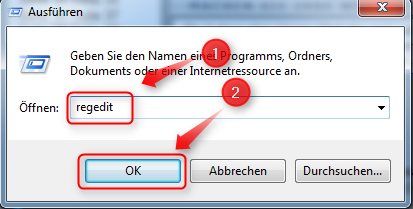


Hinterlasse einen Kommentar
Du musst angemeldet sein, um einen Kommentar schreiben zu können.